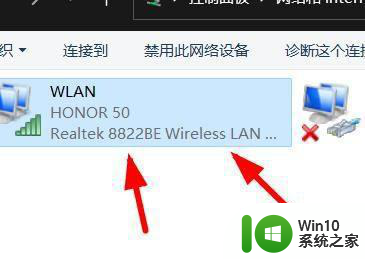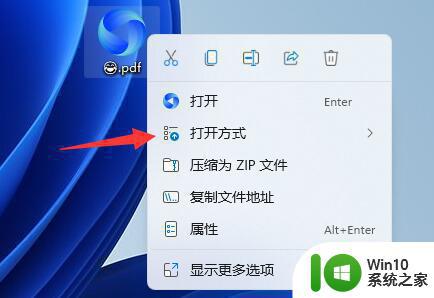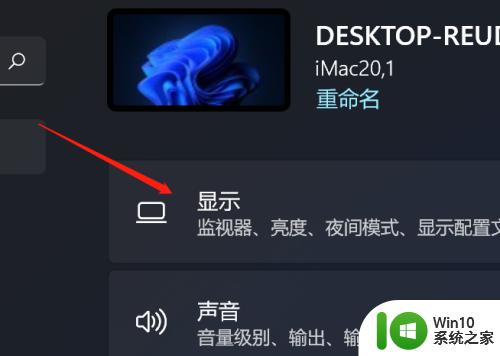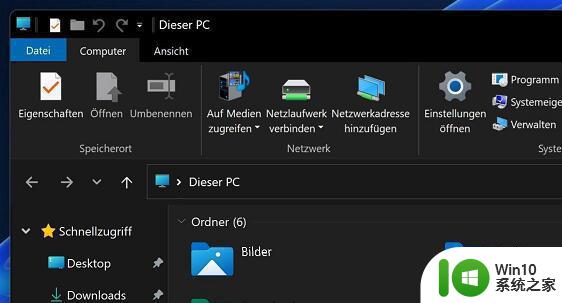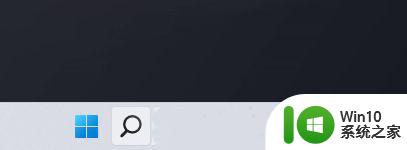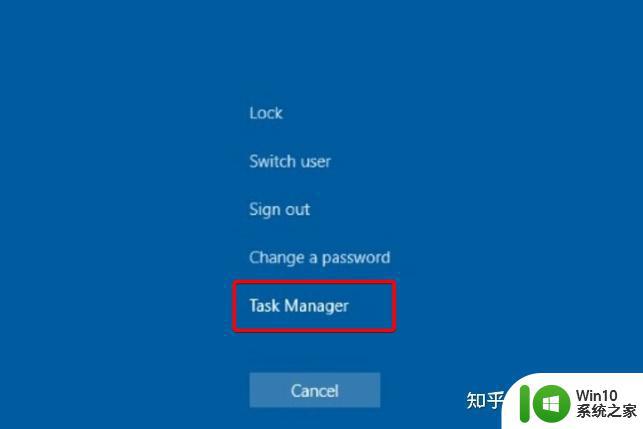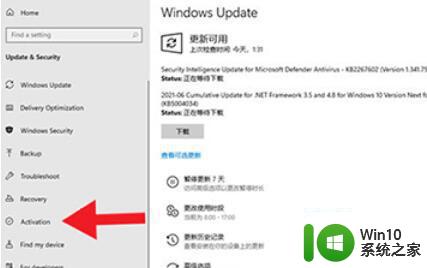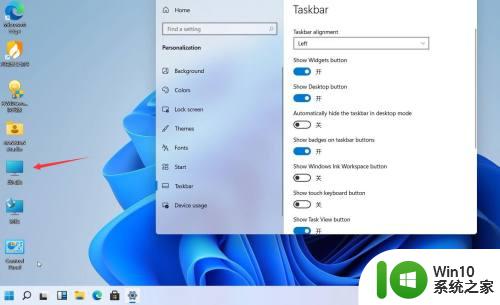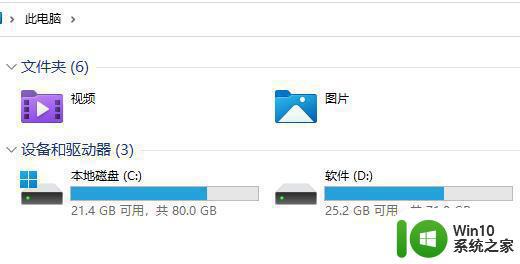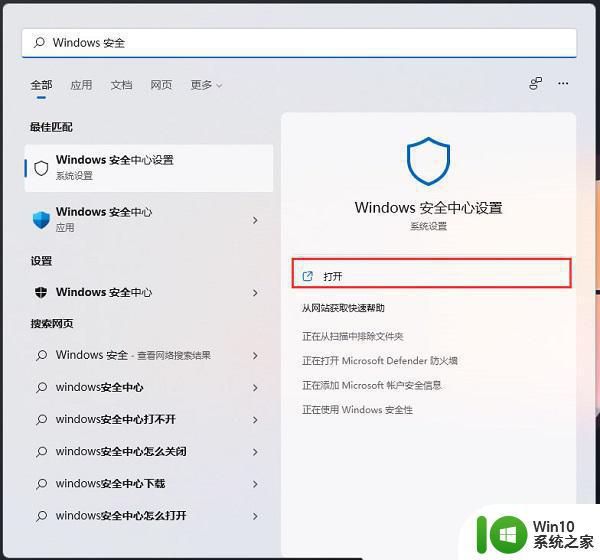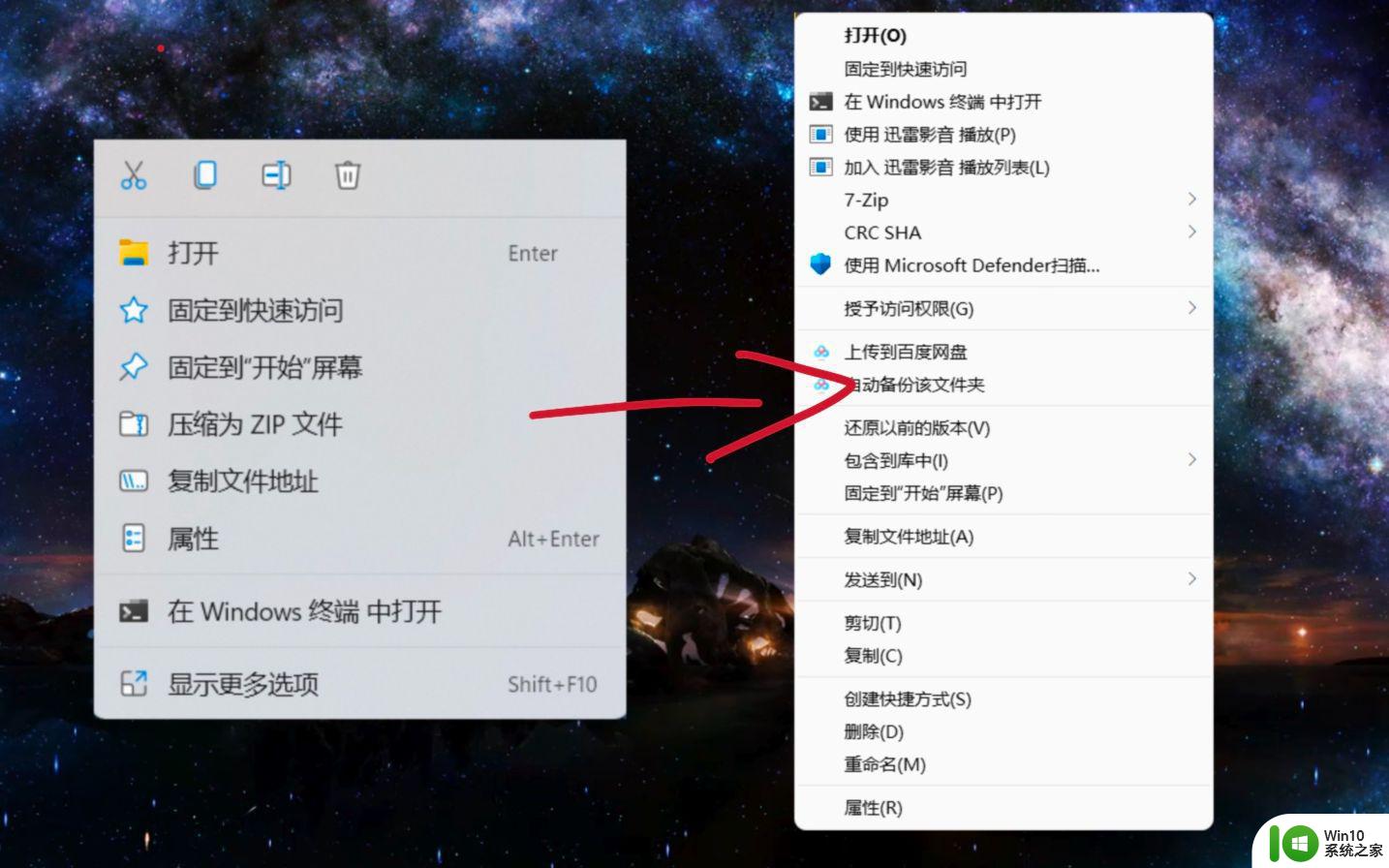win11如何把pdf加入右键属性 win11系统怎么查看pdf文件
随着Win11系统的推出,很多用户都在探寻它的新功能和便利之处,其中一个备受关注的功能就是如何将PDF文件加入右键属性。这一功能的实现使得用户在处理PDF文件时更加高效便捷。而Win11系统中查看PDF文件的方法也备受用户关注。在这篇文章中我们将探讨Win11系统中如何将PDF文件加入右键属性,以及如何轻松查看PDF文件。让我们一起来了解吧!
方法如下:
1.首先,右键点击需要打开的pdf文件,在打开的菜单项中,选择打开方式,如下图所示;
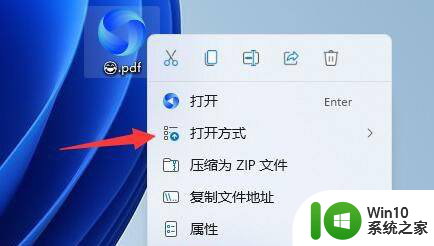
2.选择一个,可以用来打开pdf文件的应用。一般情况下,浏览器是可以打开pdf文件的,这时候,可以选择Win11自带的Microsoft Edge浏览器打开,如下图所示;
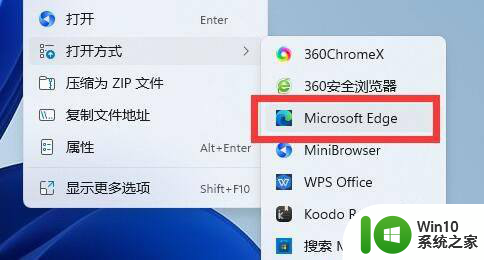
3.也可以打开设置(按Win键,打开菜单项找到);
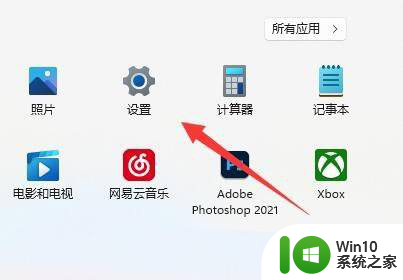
4.设置窗口,左侧点击应用,右侧找到并点击默认应用,如下图所示;
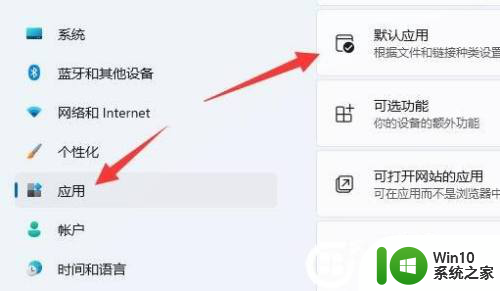
5.当前路径为:应用 > 默认应用,搜索框搜索 .pdf ,然后点击合适的应用打开,如下图所示;
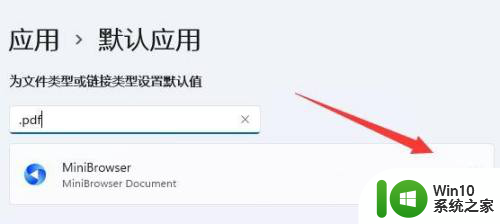
6.最后,选择想要打开pdf的软件。选择完成后,双击pdf文件就可以快速打开了;
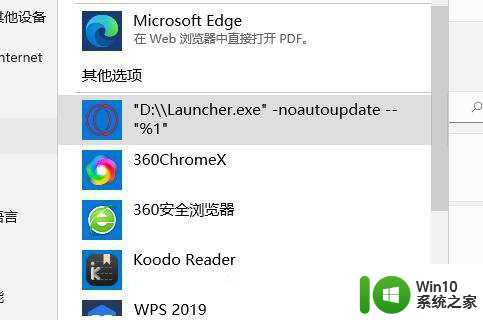
以上是如何将PDF添加到右键属性中的完整内容,如果您遇到此问题,不妨按照以上方法解决,希望对大家有所帮助。